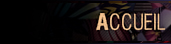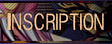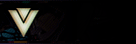[Tuto'] Faire des Fragsmovies.
2 participants
Page 1 sur 1
![[Tuto'] Faire des Fragsmovies. Empty](https://2img.net/i/empty.gif) [Tuto'] Faire des Fragsmovies.
[Tuto'] Faire des Fragsmovies.
Qu'est-ce qu'un Fragsmovie ? Je vous montre :
Je poste ce tuto' pour les gamers qui aimerez en faire...
Comment les crées ?
Comment avoir la console ?
Allez dans mes jeux sur Steam=> Clique droit sur votre jeu (counter strike)=> Propriétés=> Définir les options de lancement=> et taper "-console" avec le tirer devant=> fermer et lancer votre jeu ^^
Soluce n°1 :
Pour réaliser des vidéos de Counter Strike Source, tout d´abord il faut obtenir un fichier . dem puis des images . tga etenfin une vidéo . avi.
En gros, avoir un fichier, le convertir en image, rassembler les images pour faire une vidéo ( comme tout le monde le sais
une vidéo c´est simplement une suite d´images).
Une fois les vidéos au format . avi il ne vous reste plus qu´à utiliser un programme de montage vidéode votre choix tel que
Windows Movie Maker ou Adobe Première Pro. Vous pourrez alors ajouter une musique de fond,des effets...
Pour ce tutorial vous aurez besoin d´un logiciel:
-VideoMach ( permet de rassembler des images à la suite pour en faire une vidéo) http://xoooox.free.fr/d/VideoMach-2.7.2.exe
> >Obtenir un fichier . dem:
Pour avoir des Fichiers . dem il faut pendant le jeux écrire dans la console record nomdelademo
Par exemple: record frag
Pour être sûr que la démo s´enregistre, une ligne de plus s´affiche:
Recording to frag.dem...
Pour l´arrêter il suffit d´écrire stop record ou de quitter la partie.
Voilà maintenant vous pouvez quitter Counter Strike.
Allez dans votre répertoire cstrike ou cstrike_french.
Vous pouvez apercevoir un fichier qui porte le nom que vous avez donné à la démo ( ici frag.dem).
Voila vous savez maintenant comment obtenir un fichier . dem .
> >Obtenir des images . tga:
Donc pour commencer lancez Counter Strike Source , ensuite allez dans la console et écrivez startdemos nomdelademo pour
l´exemple je vais écrire startdemos frag.
On peut également écrire playdemo. Puis appuyez sur Entrée, la demo se charge et vous pouvez voir ce que vous avez filmé.
Vous pourrez voir affiché dans la console:
Playing demo from asp.dem.
Au moment où vous voulez commencé à prendre un passage intéressant ( un beau HS par exemple).
Tapez dans la console: startmovie nomquevousvoulez ici je marquerais startmovie frag.
Pour être sur que l´enregistrement démarre bien une ligne vient s´ajouter :
Started recording movie, frames will record after console is cleared...
Vous verrez donc que CS tourne lentement, c´est normal.
Pour arrêter tapez dans la console endmovie. Si vous n´aimer pas un court passage au milieu d´un bon jeu par exemple
vous faites un HS puis vous vous faites tirer dessus pendant 3 sec puis vous refaites un HS ne faites pas endmovie
pour le refaire startmovie après sauf si le passage est trop long. Avec Videomach vous pourrez sélectionner les passages à
garder.
Quittez CSS. Vous aurez alors plein d´images de format . bmp dans votre dossier CSS:
Program
Files/Steam/SteamApps/votrenomdecompte/counter-str
ike source/cstrike ou cstrike_french.
( Ici 73 images sont présentes pour seulement quelque secondes).Vous aurez aussi un fichier audio représentant le son de
ce que vous venez d´enregistrer ( startmovie enregistre les images ainsi que le son). Vous pourrez alors l´utiliser dans
votre montage vidéo.
Vous savez maintenant comment obtenir des images . bmp depuis une demo.
> >Obtenir une vidéo . avi:
Utilisez Videomach pour rassembler les images.
Apres avoir obtenu les images, lancer VideoMach.
1-Ensuite cliquez sur le petit dossier jaune pour aller chercher les images.
2-Une fois le répertoire CSS ouvert sélectionnez toutes les images ( Cliquer sur la premier, pour la mettre en
surbrillance ensuite cherchez la derniere image, et avant de cliquez dessus laissez appuyé sur MAJUSCULE du clavier
( au dessus de Ctrl Gauche) comme ça vous sélectionnerez toutes les images entre la première et
dernière inclue) et cliquez sur ouvrir. Ensuite vous aurez les images à la suite.
J´ai toujours eu la derniere image en première mais ce n´est pas grave.
Sélectionnez cette image et appuyez sur Suppr du clavier ou bien en faisant clique droit dessus cut puis ouvrez de nouveau
le dossier jaune, sélectionner la dernière image que vous venez de supprimer et faites ouvrir, elle réapparaitra en
dernière à sa place.
3-En suite cliquez sur la petite disquette bleue en 3 pour effectuer les réglages.
1- Cochez Video Only.
2- Cliquez sur le rectangle avec 3 petits points.
3- Aller dans le répertoire où vous souhaiter que la vidéo s´enregistre.
4- Entrez un nom de fichier.
5- Cliquez sur Enregistrer.
6- Choisissez le format de la vidéo.
7- Cliquez sur l´onglet Video.
1- Décochez la case Automatic.
2- Mettez le nombre d´images par seconde vous voulez ( exour que la vidéo soit rapide mettez 30, lente mettez 5, vitesse
de CSS mettez 11 ou 12).
3- Décochez Keep Original Duration.
4- Cliquez sur Format Options
5- Sélectionnez un de vos codec pour compresser la vidéo. Mieux vaut en avoir un bon car sinon la vidéo pèsera plusieurs
MO ( ex sans compresseur: 170mo pour 2mins de film) Le mien est DivX 5.2.1 Codec.
6- Cliquez sur OK.
7- Pour finir cliquez sur OK.
1- Cliquez sur la Flèche Bleu pour commencer la vidéo.
2- Une nouvelle fenêtre s´affiche avec la progression du montage.
Vous allez voir ensuite la vidéo qui se lance toute seule.
Vous savez maintenant comment obtenir une vidéo . avi depuis des images . bmp.
Soluce n°2 :
-Qu'est ce que c'est que FRAPS ??
Fraps est conçu pour connaître les fréquences d'images dans les jeux et applications DirectX ou OpenGL. Le nom, lui-même, dérive des termes « Frames Per Seconde » (FPS), que le programme affiche dans un coin de l'écran du jeu. Il mesure les fréquences d'images en surveillant les appels de la procédure Flip dans DirectDraw. Le jeu appelle la fonction Flip lorsqu'il utilise un tamponnement double et lorsqu'il a besoin de permuter entre deux surfaces. Comme un écran plein de données est transféré de la mémoire tampon, la fonction Flip attend pour le rafraîchissement vertical de votre écran avant d'inscrire de nouvelles données à l'écran. En attendant la reconstitution (lorsque l'écran est inactif), le jeu évite d'inscrire des données lorsqu'il est montré, ce qui provoque un clignotement.
Vous pouvez aussi faire des captures d'écran et des captures de vidéos au format AVI.
Pour commencer : Télécharger fraps toutes dernière version si possible
http://www.fraps.com/setup.exe
Procéder l'installation comme une installation normal.
Lors de l'installation on va vous demander le chemin où doivent être enregistrer vos vidéos courer les chemin suivant
C:\Program Files
Une fois l'installation finis lancer fraps une icone FRAPS doit être sur vôtre bureau ou aller dans Démarer=> Touts les programmes=> Fraps
Dans l'onglet Movies :
Si vous voulez enregistrer vos vidéos et que vous n'avez pas un PC performant : cliquer sur movies et cocher 25FPS
Au contraire si vous avez un PC très performants vous pouvez mettre 30à50 FPS
A propos FPS sa veut dire qoi ? FPS = Frame par seconde
continuons nôtre programmation :
Cocher Record sound si vous voulez enregistrer le son durant le "FRAPSAGE"
Cocher No Cursor si vous voulez que le curseur n'apparaissent pas
Cocher No Sync hyper important car les fps ne sont pas régilier sous Eve
Dans Folder to save movies in vérifier bien que le chemin est C:\Program Files\Fraps.
Vous pouver changer le bouton F9 si vous le désirer celui sert à demarer l'enregistrement et en le rappuyant le sttoper
Ensuite dans l'onglet FPS :
Rien d'intéressant sauf pour le disabbled à cocher sous l'écran noir
Ensuite dans l'onglet Screenshots :
Dans Folder to save screenshots in vérifier bien que le chemin est C:\Program Files\Fraps.
Vous pouvez changer le bouton F10 par n'importe quel touche celui-ci sert à prendre une impression écran
Changer comme il vous semble le BMP (meilleur qualité)
JPG (moin bonne qualité foramt compressé)
Cocher Include frame rated ... si vous voulez voir le nombre de FPs durant la prise de screen
Cocher Repeat screen capture every puis le nombre de seconde séparant les sreens
Vous voilà près à enregistrer de magnifique vidéos de 30 sec.
et oui la version gratuite permet de frapser durant 30sc seulement si vous n'êtes pas content acheter fraps sur le site officiel ou il y a plusieurs solution mais bon chut
Penser bien à lancer fraps avant le jeu ou faites un retour windows et lancer le.Vous pourrez revoir vos vidéo dans le dossier fraps dans programfiles.
Ps : compresser bien vos vidéos car celle-ci ne sont pas du tout compresser ne vous attendez à ce que çà fasse 15mo .
Solution n°3 :
Avec Fraps, ne vous prenez pas sur le jeu comme ça, faite une record (voir 1ère Soluce ou vidéo si dessous qui montre) et ensuite enregistrer vos scènes quand vous voulez ^^
Soluce n°4 :
Passons a l'étape map !
Voila j'espère vous avoir été utile sur cette petite merveille de la nature xD
Ps : Les Vidéos de Counter Strike Source sont fait particulièrement avec les logiciels suivant :
-Sony vegas
-Particule Illusion
-After Effect
-Photoshop
-Cinema 4D
-Autodesk 3ds max
-Virtual dub
Je poste ce tuto' pour les gamers qui aimerez en faire...
Comment les crées ?
Comment avoir la console ?
Allez dans mes jeux sur Steam=> Clique droit sur votre jeu (counter strike)=> Propriétés=> Définir les options de lancement=> et taper "-console" avec le tirer devant=> fermer et lancer votre jeu ^^
Soluce n°1 :
Pour réaliser des vidéos de Counter Strike Source, tout d´abord il faut obtenir un fichier . dem puis des images . tga etenfin une vidéo . avi.
En gros, avoir un fichier, le convertir en image, rassembler les images pour faire une vidéo ( comme tout le monde le sais
une vidéo c´est simplement une suite d´images).
Une fois les vidéos au format . avi il ne vous reste plus qu´à utiliser un programme de montage vidéode votre choix tel que
Windows Movie Maker ou Adobe Première Pro. Vous pourrez alors ajouter une musique de fond,des effets...
Pour ce tutorial vous aurez besoin d´un logiciel:
-VideoMach ( permet de rassembler des images à la suite pour en faire une vidéo) http://xoooox.free.fr/d/VideoMach-2.7.2.exe
> >Obtenir un fichier . dem:
Pour avoir des Fichiers . dem il faut pendant le jeux écrire dans la console record nomdelademo
Par exemple: record frag
Pour être sûr que la démo s´enregistre, une ligne de plus s´affiche:
Recording to frag.dem...
Pour l´arrêter il suffit d´écrire stop record ou de quitter la partie.
Voilà maintenant vous pouvez quitter Counter Strike.
Allez dans votre répertoire cstrike ou cstrike_french.
Vous pouvez apercevoir un fichier qui porte le nom que vous avez donné à la démo ( ici frag.dem).
Voila vous savez maintenant comment obtenir un fichier . dem .
> >Obtenir des images . tga:
Donc pour commencer lancez Counter Strike Source , ensuite allez dans la console et écrivez startdemos nomdelademo pour
l´exemple je vais écrire startdemos frag.
On peut également écrire playdemo. Puis appuyez sur Entrée, la demo se charge et vous pouvez voir ce que vous avez filmé.
Vous pourrez voir affiché dans la console:
Playing demo from asp.dem.
Au moment où vous voulez commencé à prendre un passage intéressant ( un beau HS par exemple).
Tapez dans la console: startmovie nomquevousvoulez ici je marquerais startmovie frag.
Pour être sur que l´enregistrement démarre bien une ligne vient s´ajouter :
Started recording movie, frames will record after console is cleared...
Vous verrez donc que CS tourne lentement, c´est normal.
Pour arrêter tapez dans la console endmovie. Si vous n´aimer pas un court passage au milieu d´un bon jeu par exemple
vous faites un HS puis vous vous faites tirer dessus pendant 3 sec puis vous refaites un HS ne faites pas endmovie
pour le refaire startmovie après sauf si le passage est trop long. Avec Videomach vous pourrez sélectionner les passages à
garder.
Quittez CSS. Vous aurez alors plein d´images de format . bmp dans votre dossier CSS:
Program
Files/Steam/SteamApps/votrenomdecompte/counter-str
ike source/cstrike ou cstrike_french.
( Ici 73 images sont présentes pour seulement quelque secondes).Vous aurez aussi un fichier audio représentant le son de
ce que vous venez d´enregistrer ( startmovie enregistre les images ainsi que le son). Vous pourrez alors l´utiliser dans
votre montage vidéo.
Vous savez maintenant comment obtenir des images . bmp depuis une demo.
> >Obtenir une vidéo . avi:
Utilisez Videomach pour rassembler les images.
Apres avoir obtenu les images, lancer VideoMach.
1-Ensuite cliquez sur le petit dossier jaune pour aller chercher les images.
2-Une fois le répertoire CSS ouvert sélectionnez toutes les images ( Cliquer sur la premier, pour la mettre en
surbrillance ensuite cherchez la derniere image, et avant de cliquez dessus laissez appuyé sur MAJUSCULE du clavier
( au dessus de Ctrl Gauche) comme ça vous sélectionnerez toutes les images entre la première et
dernière inclue) et cliquez sur ouvrir. Ensuite vous aurez les images à la suite.
J´ai toujours eu la derniere image en première mais ce n´est pas grave.
Sélectionnez cette image et appuyez sur Suppr du clavier ou bien en faisant clique droit dessus cut puis ouvrez de nouveau
le dossier jaune, sélectionner la dernière image que vous venez de supprimer et faites ouvrir, elle réapparaitra en
dernière à sa place.
3-En suite cliquez sur la petite disquette bleue en 3 pour effectuer les réglages.
1- Cochez Video Only.
2- Cliquez sur le rectangle avec 3 petits points.
3- Aller dans le répertoire où vous souhaiter que la vidéo s´enregistre.
4- Entrez un nom de fichier.
5- Cliquez sur Enregistrer.
6- Choisissez le format de la vidéo.
7- Cliquez sur l´onglet Video.
1- Décochez la case Automatic.
2- Mettez le nombre d´images par seconde vous voulez ( exour que la vidéo soit rapide mettez 30, lente mettez 5, vitesse
de CSS mettez 11 ou 12).
3- Décochez Keep Original Duration.
4- Cliquez sur Format Options
5- Sélectionnez un de vos codec pour compresser la vidéo. Mieux vaut en avoir un bon car sinon la vidéo pèsera plusieurs
MO ( ex sans compresseur: 170mo pour 2mins de film) Le mien est DivX 5.2.1 Codec.
6- Cliquez sur OK.
7- Pour finir cliquez sur OK.
1- Cliquez sur la Flèche Bleu pour commencer la vidéo.
2- Une nouvelle fenêtre s´affiche avec la progression du montage.
Vous allez voir ensuite la vidéo qui se lance toute seule.
Vous savez maintenant comment obtenir une vidéo . avi depuis des images . bmp.
Soluce n°2 :
-Qu'est ce que c'est que FRAPS ??
Fraps est conçu pour connaître les fréquences d'images dans les jeux et applications DirectX ou OpenGL. Le nom, lui-même, dérive des termes « Frames Per Seconde » (FPS), que le programme affiche dans un coin de l'écran du jeu. Il mesure les fréquences d'images en surveillant les appels de la procédure Flip dans DirectDraw. Le jeu appelle la fonction Flip lorsqu'il utilise un tamponnement double et lorsqu'il a besoin de permuter entre deux surfaces. Comme un écran plein de données est transféré de la mémoire tampon, la fonction Flip attend pour le rafraîchissement vertical de votre écran avant d'inscrire de nouvelles données à l'écran. En attendant la reconstitution (lorsque l'écran est inactif), le jeu évite d'inscrire des données lorsqu'il est montré, ce qui provoque un clignotement.
Vous pouvez aussi faire des captures d'écran et des captures de vidéos au format AVI.
Pour commencer : Télécharger fraps toutes dernière version si possible
http://www.fraps.com/setup.exe
Procéder l'installation comme une installation normal.
Lors de l'installation on va vous demander le chemin où doivent être enregistrer vos vidéos courer les chemin suivant
C:\Program Files
Une fois l'installation finis lancer fraps une icone FRAPS doit être sur vôtre bureau ou aller dans Démarer=> Touts les programmes=> Fraps
Dans l'onglet Movies :
Si vous voulez enregistrer vos vidéos et que vous n'avez pas un PC performant : cliquer sur movies et cocher 25FPS
Au contraire si vous avez un PC très performants vous pouvez mettre 30à50 FPS
A propos FPS sa veut dire qoi ? FPS = Frame par seconde
continuons nôtre programmation :
Cocher Record sound si vous voulez enregistrer le son durant le "FRAPSAGE"
Cocher No Cursor si vous voulez que le curseur n'apparaissent pas
Cocher No Sync hyper important car les fps ne sont pas régilier sous Eve
Dans Folder to save movies in vérifier bien que le chemin est C:\Program Files\Fraps.
Vous pouver changer le bouton F9 si vous le désirer celui sert à demarer l'enregistrement et en le rappuyant le sttoper
Ensuite dans l'onglet FPS :
Rien d'intéressant sauf pour le disabbled à cocher sous l'écran noir
Ensuite dans l'onglet Screenshots :
Dans Folder to save screenshots in vérifier bien que le chemin est C:\Program Files\Fraps.
Vous pouvez changer le bouton F10 par n'importe quel touche celui-ci sert à prendre une impression écran
Changer comme il vous semble le BMP (meilleur qualité)
JPG (moin bonne qualité foramt compressé)
Cocher Include frame rated ... si vous voulez voir le nombre de FPs durant la prise de screen
Cocher Repeat screen capture every puis le nombre de seconde séparant les sreens
Vous voilà près à enregistrer de magnifique vidéos de 30 sec.
et oui la version gratuite permet de frapser durant 30sc seulement si vous n'êtes pas content acheter fraps sur le site officiel ou il y a plusieurs solution mais bon chut
Penser bien à lancer fraps avant le jeu ou faites un retour windows et lancer le.Vous pourrez revoir vos vidéo dans le dossier fraps dans programfiles.
Ps : compresser bien vos vidéos car celle-ci ne sont pas du tout compresser ne vous attendez à ce que çà fasse 15mo .
Solution n°3 :
Avec Fraps, ne vous prenez pas sur le jeu comme ça, faite une record (voir 1ère Soluce ou vidéo si dessous qui montre) et ensuite enregistrer vos scènes quand vous voulez ^^
Soluce n°4 :
Passons a l'étape map !
Voila j'espère vous avoir été utile sur cette petite merveille de la nature xD
Ps : Les Vidéos de Counter Strike Source sont fait particulièrement avec les logiciels suivant :
-Sony vegas
-Particule Illusion
-After Effect
-Photoshop
-Cinema 4D
-Autodesk 3ds max
-Virtual dub
![[Tuto'] Faire des Fragsmovies. Empty](https://2img.net/i/empty.gif) Re: [Tuto'] Faire des Fragsmovies.
Re: [Tuto'] Faire des Fragsmovies.
Fraaaaps 
j'ai un GMV avec grid de mes propres séquences de jeu que j'ai pas encore fini d'éditer o0o

j'ai un GMV avec grid de mes propres séquences de jeu que j'ai pas encore fini d'éditer o0o

Aken- Eden Team

- Messages : 3352
Date d'inscription : 19/01/2010
Localisation : Madagascar's Survivor
 Sujets similaires
Sujets similaires» De très bon tuto
» [Tuto] Bon Paramétrage De Projet (vegas + Vdub)
» Votre Musique du moment
» Oyé Oyé jeune vieux lépreux et j'en passe, j'ai une présentation a vous faire >_<
» Allez hop que chacun pose ces devinettes pour faire travailler les méninges des autres .
» [Tuto] Bon Paramétrage De Projet (vegas + Vdub)
» Votre Musique du moment
» Oyé Oyé jeune vieux lépreux et j'en passe, j'ai une présentation a vous faire >_<
» Allez hop que chacun pose ces devinettes pour faire travailler les méninges des autres .
Page 1 sur 1
Permission de ce forum:
Vous ne pouvez pas répondre aux sujets dans ce forum